Un negozio di Roma espone in vetrina un iPad WiFi 16GB a ben 869 Euro, ovvero 370 Euro in piu’ del prezzo di listino. 18 giorni di attesa (considerato che da oggi e’ possibile preordinarlo sul sito Apple) valgono cosi’ tanto?
Archivi categoria: Mac
Butta la pasta!
Ok, sto esagerando, tra un po’ squaglio il mio MacBook (quella qui sotto e’ la temperatura della CPU):

Huawei K3715 su Mac OS X ma senza Vodafone
Questo post doveva intitolarsi “viva la mamma” (la mia, ovviamente!), ma poi ho pensato che fosse meglio facilitare i motori di ricerca con un titolo pertinente.
Quest’anno, in vista delle ferie estive, la mia mamma mi ha regalato una Vodafone Mobile Card (nota anche come K3715 e, internamente all’azienda, E180).

La chiavetta ha il software in dotazione per Windows e Mac OS X, che comprende device driver e utility di connessione. Per profondo amore verso le proprie SIM, il software fornito da Vodafone si accorge se sulla chiavetta e’ presente una scheda di un altro operatore e, molto gentilmente, offre come unica opzione quella di chiudere l’applicativo. Senza appello. Una rapida ricognizione sui file dell’applicativo mi convincono che non c’e’ molto da fare: quel controllo e’ fatto con parametri hardcoded sul binario e non esiste una via semplice per bypassare il problema.
Decido di non arrendermi, visto anche il valore del regalo. E scopro con piacere che la configurazione su Mac e’ davvero banale. Ecco gli step da eseguire:
1) installare driver e applicazione forniti con la chiavetta. Nella confezione non e’ presente alcun CD di installazione, ma il software necessario e’ presente all’interno della chiavetta stessa, che viene riconosciuta e montata come unita’ di storage USB
2) dimenticarsi del software Vodafone Mobile Connect (!)
3) aprire le impostazioni di rete nelle preferenze di sistema. Selezionare la scheda di rete HUAWEI MOBILE.
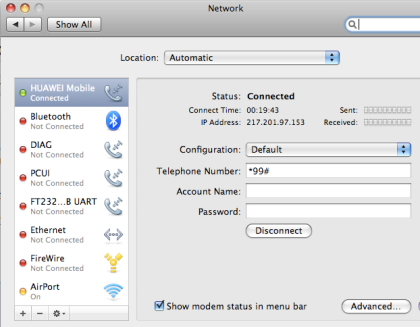
4) selezionare le impostazioni avanzate (pulsante in basso a destra) ed sul pannello selezionare il modem vendor GENERIC, modello GPRS (GSM/3G) e l’APN dell’operatore in uso (nel mio caso, Telecom Italia Mobile, che ha APN ibox.tim.it)
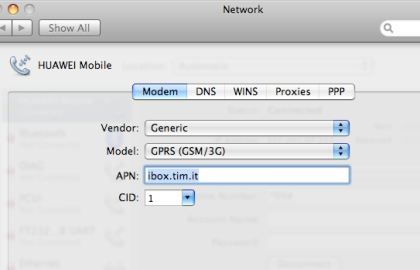
5) chiudere le impostazioni avanzate e indicare come numero di telefono *99#
A questo punto la connessione attraverso la scheda Huawei K3715 e’ pronta ed attivabile dal pannello preferenze o, piu’ comodamente, dall’icona nella menubar:

Buon Ferragosto!
SpeedAlert all’Apple Store di Roma
Che bella sopresa arrivare all’Apple Store e trovare, tra le icone sospese che pubblicizzano le applicazioni per iPhone e iPod Touch, anche la nostra SpeedAlert 🙂


Complimenti a Maurizio Terzo per la superba grafica!
iSync plugin per Nokia 6124 Vodafone
Nei giorni scorsi giocavo con un grazioso Nokia 6124 Classic, che purtroppo pare non essere tra i cellulari supportati da iSync su Mac OS X Leopard.

Il Nokia 6124 Classic, in realtà, è un 6121 appositamente confezionato per Vodafone e venduto esclusivamente da questo operatore. Dopo qualche prova fatta con il plugin per Nokia 6121 e il Nokia 6120 Classic, ecco finalmente il plugin per 6124 che sembra funzionare correttamente via Bluetooth (non ho provato la connessione via USB):
iSync plugin per Nokia 6124 Vodafone
Per l’installazione del plugin consiglio di:
- Scaricare il file
- Decomprimere il file zip (si dovrebbe ottenere un folder Nokia-6124.phoneplugin)
- Copiare il folder all’interno di
/Applications/iSync.app/Contents/PlugIns/ApplePhoneConduit.syncdevice/Contents/PlugIns - Eseguire la solita procedura di discovery e associazione del device Bluetooth
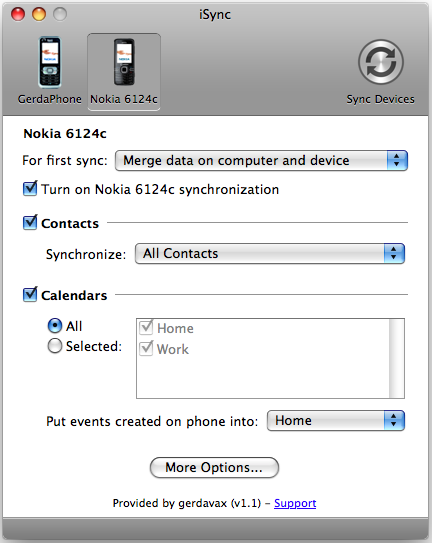
Tempo permettendo, nei prossimi giorni faro’ qualche prova con la connessione via USB.
After years of fixes, I’m still blue…
Dear Registered iPhone Developer…
Thank you for expressing interest in the iPhone Developer Program. We have received your enrollment request. At this time, the iPhone Developer Program is only available in the US and will expand to other countries during the beta period. We will contact you again regarding your enrollment status at the appropriate time.
Thank you for applying.
Best regards,
iPhone Developer Program
Ha ragione Roberto: siamo alle solite! 🙁
iPhone SDK
Malgrado il server dell’Apple Developer Connection abbia dato picche per oltre un’ora, alla fine abbiamo vinto noi e l’iPhone SDK (un malloppo di 2.1GB) è finalmente sul MacBook! Troppa la curiosità di darci subito un’occhiata!
L’SDK coincide con un aggiornamento di Xcode (3.1), che ora consente di creare un’applicazione per iPhone a partire da tre template (Cocoa Touch Application, Cocoa Touch List e Cocoa Touch Toolbar):
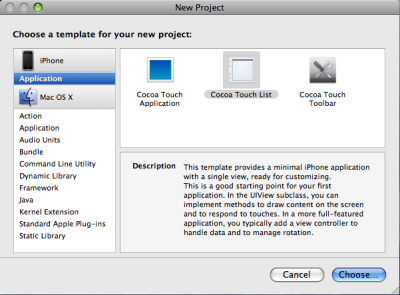
L’ambiente di sviluppo ha un aspetto familiare:
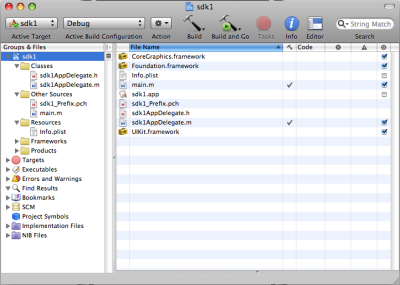
Una delle applicazioni d’esempio mostra una lista… in classico stile iPhone:

L’emulatore ha solo Safari (che peraltro funziona molto bene) e poco altro, ma può lavorare sia in modalità portrait:
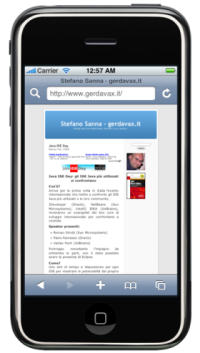
che landscape:
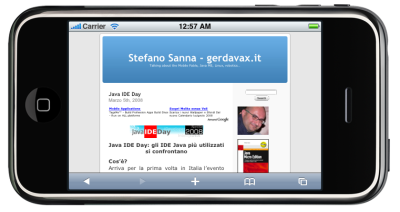
Essendo basato su Xcode, l’iPhone SDK è disponibile solo per Mac. Ora non resta che spulciare la documentazione, finalmente ufficiale! 🙂
Apple 10 e lode
Antefatto
Venerdì scorso mi sono arreso alle evidenti limitazioni del mio PowerBook G4 e alla fragilità dell’Acer e ho acquistato un MacBook. Sono "sceso di categoria" rispetto alla linea Pro alla quale il PowerBook idealmente appartiene, ma viste le caratteristiche del MacBook ho pensato che non fosse un ripiego. Si tratta pur sempre di una macchina dalle prestazioni elevate, un portento se paragonato al G4. Oltrettutto, il MacBook è quello con lo schermo più piccolo (13") e dunque più adatto ad un eterno migratore come me. Il buon Roberto Fraboni, vero segugio del mondo Apple, mi aveva preannunciato un imminente rilascio di nuovi portatili, ma le aspettative erano tutte sulla nuova linea Pro, mentre per quella base, aggiornata a novembre, non era previsto niente di nuovo.

Fatto
Mentre ancora lavoro alla migrazione dal vecchio al nuovo portatile, ecco che arriva una amara sorpresa: Apple annuncia i nuovi MacBook Pro… e i nuovi MacBook. Inizialmente cerco di convincermi che il rinnovamento è più di apparenza che di sostanza, ma mi accorgo ben presto che non è così. La CPU è in tecnologia 45nm, a più basso consumo energetico, che porta l’autonomia da 5 ore (del mio) a 6 ore (del nuovo). Contemporaneamente la velocità di clock è stata portata a 2.4GHz (contro i 2.2GHz del precedente), la RAM a 2GB (cioè raddoppiata) e il disco a 160GB (contro i 120 del mio). Tutto questo… a 50 euro in meno rispetto a quanto da me acquistato venerdì. Vada per la RAM, che comunque volevo portare a 4GB (costretto, dunque, a disfarmi dei due banchi preinstallati). Vada per il clock, che ha un incremento inferiore al 10%, quasi trascurabile. Ma il disco più capiente e soprattutto un’ora di autonomia in più fanno la differenza. Una netta differenza. Nessun problema, direte voi: essendo stato acquistato da meno di una settimana, il diritto di recesso mi consente di restituire il MacBook e prenderne uno nuovo. Vero. In passato, però, ricordo che le cose non sono andate sempre così in situazioni analoghe. Anzi! Al primo sentore di "recesso", magari per una compatibilità millantata e non verificata, il venditore si rifiutava di rispettare la norma e alla fine, messo alle strette, faceva passare la sostituzione come un favore (vero Max?). Ad ogni modo, chiamo l’Apple Store dove ho acquistato il MacBook e espongo la situazione, ma senza avanzare pretese. "Nessun problema signor Sanna, può venire qui da noi quando vuole, Le fissiamo un appuntamento e Le consegneremo il nuovo modello". Non credo alle mie orecchie! Prima di riuscire a dubitare di tanta disponibilità, la signorina prosegue: "Le va bene venire all’Apple Store domani alle 13?" Rispondo affermativamente…
Epilogo
Oggi alle 13 mi sono recato all’Apple Store dove un gentilissimo ragazzo dello staff del Genius Bar, dopo aver verificato che il mio MacBook era integro e con tutti gli accessori, mi ha consegnato un MacBook nuovo fiammante. Mi sarei aspettato (come accaduto ad altri amici) un ritardo di alcuni giorni, per effettuare l’accredito sulla VISA e poter procedere al successivo acquisto. Niente di tutto questo! Massima cortesia, massima gentilezza, massima efficienza. E visto che il nuovo costa meno di quello che ho acquistato io venerdì scorso, ho ricevuto un buono acquisto di rimborso (ma avrei potuto avere anche contanti). Insomma, pur se "dovuto per legge", Apple si è comportata benissimo, senza costringermi a faticare per far valere i miei diritti. Grazie a Troy, Francesco e Paolo per il supporto datomi. Dieci e lode.
Java SE 6 Developer Preview 9 per Mac OS X
Apple ha rilasciato il pacchetto Java SE 6 Developer Preview 9 accessibile presso http://connect.apple.com/. La preview è allineata a Java SE 6 versione 1.6.0_04 ed è destinata ai Mac Intel a 64-bit con Leopard v10.5.1 o successiva. Pian pianino ci si avvicina alla meta…
